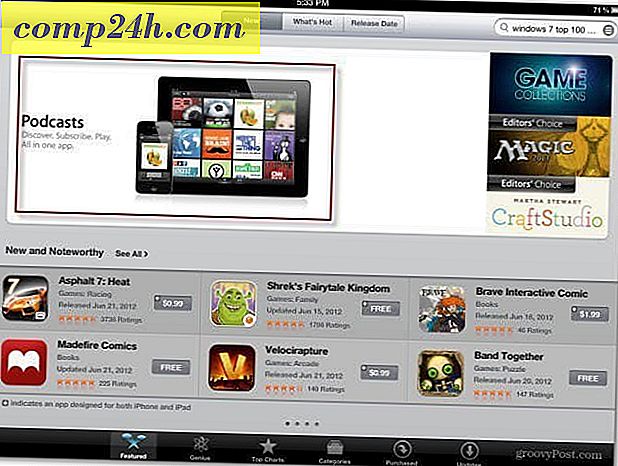Microsoft Outlook Social Connector Review: Facebook og Windows Live Tilføjet
 Flertallet af brugere i dag hopper online primært på at besøge sociale netværk og forblive forbundet med venner og familie. Som sådan udvikler udviklere mere og mere mod at samle alle disse sociale medier erfaringer ind i de klienter og applikationer, vi bruger mest. Microsoft er ikke anderledes. Microsoft Outlook 2010 Beta så indførelsen af Outlook Social Connector, som indarbejdede folkepanelet i dine meddelelser. Personerruden gør email mere social og mere personlig ved at inkludere profilbilleder af dine kontakter samt statusopdateringer og anden socialmedieaktivitet. I begyndelsen var der ikke nogen overbevisende sociale netværksudbydere til Outlook Social Connector, som gjorde folksruden lovende, men fremmede for øjeblikket. Som sådan viste grooveDexter dig alle Sådan deaktiverer du folks rude i Outlook 2010.
Flertallet af brugere i dag hopper online primært på at besøge sociale netværk og forblive forbundet med venner og familie. Som sådan udvikler udviklere mere og mere mod at samle alle disse sociale medier erfaringer ind i de klienter og applikationer, vi bruger mest. Microsoft er ikke anderledes. Microsoft Outlook 2010 Beta så indførelsen af Outlook Social Connector, som indarbejdede folkepanelet i dine meddelelser. Personerruden gør email mere social og mere personlig ved at inkludere profilbilleder af dine kontakter samt statusopdateringer og anden socialmedieaktivitet. I begyndelsen var der ikke nogen overbevisende sociale netværksudbydere til Outlook Social Connector, som gjorde folksruden lovende, men fremmede for øjeblikket. Som sådan viste grooveDexter dig alle Sådan deaktiverer du folks rude i Outlook 2010.
Men nu har Microsoft udgivet Microsoft Outlook Social Connector Provider for Facebook og Microsoft Outlook Social Connector Provider til Windows Live Messenger, hvilket betyder, at det er på tide at genaktivere den People Pan og få forbindelse. Sådan forbindes din Facebook-konto til Outlook ved hjælp af Outlook Social Connector.

1 . Installer Outlook Social Connector. Hvis du kører Outlook 2010, downloades Outlook Social Connector via Microsoft Update. Hvis du kører Microsoft Outlook 2003 eller Microsoft Outlook 2007, kan du downloade Outlook Social Connector på Microsoft Download Center.
2 . Download og installer Microsoft Outlook Social Connector Provider for Facebook. Sørg for, at du får den rigtige version - der er en x86-version og en 64-bit version. Mens du er i det, kan du gribe Microsoft Outlook Social Connector Provider til Windows Live Messenger.
3. Start Outlook og klik på fanen Vis . Klik på People Panel og sørg for, at Normal er markeret. Klik derefter på Kontoindstillinger .

4 . Markér afkrydsningsfelterne ud for de sociale netværkskonti, du vil tilføje. Du bliver bedt om at indtaste dit brugernavn og adgangskode. Dette er det samme brugernavn og kodeord, du vil bruge til at logge direkte ind på det sociale netværk. Tryk på enter for at forbinde dine konti og klikke på Udfør, når du er færdig.

5 . Nu, når du ser eller komponerer en besked til en person, der er på et af dine tilsluttede sociale netværk, kan du se deres aktivitet, profilbillede og statusopdateringer.

Hvis du sender en besked til flere modtagere, kan du skifte mellem hvilken Facebook-profil du ser ved at klikke på deres billede i øverste højre hjørne af folkepanelet. Hvis du ikke allerede har tilføjet en bestemt kontaktperson på Facebook eller Windows Live Messenger eller et andet af dine tilsluttede sociale netværk, kan du gøre det lige fra folkepanelet ved at klikke på Plus-tegn.
Mængden af oplysninger, du ser, afhænger af de indstillinger for deling og privatliv, som brugeren har oprettet på selve det sociale netværk. For eksempel, hvis du sender email til en person, der ikke er din Facebook-ven, er den eneste information, du vil se, det, der allerede er delt offentligt. På den anden side, hvis du er venner på Facebook, som MrGroove og jeg er, kan du se alt, hvad de har delt med deres venner, herunder vægposter, profilbilleder og statusopdateringer.
Separat giver People Pane dig også en samtalehistorie for hver kontaktperson. Her kan du se dine tidligere email-meddelelser, møder og vedhæftede filer et øjeblik. Det kan være nyttigt, hvis du er ved at sende en e-mail til en kunde, og du kan ikke huske, om du allerede har sendt dem en faktura eller et bevis.

Så der har du det - Outlook er nu mere end en e-mail, kalender og opgaver klient; det er også en social media-stik. Når du har fået Facebook-udbyderen til at køre på Outlook Social Connector, bør du også se de andre Outlook Social Connector-partnere, som også omfatter LinkedIn og MySpace.